Get清风TST3826FL静态应变测试分析软件使用说明书Word格式文档下载.docx
《Get清风TST3826FL静态应变测试分析软件使用说明书Word格式文档下载.docx》由会员分享,可在线阅读,更多相关《Get清风TST3826FL静态应变测试分析软件使用说明书Word格式文档下载.docx(17页珍藏版)》请在冰豆网上搜索。
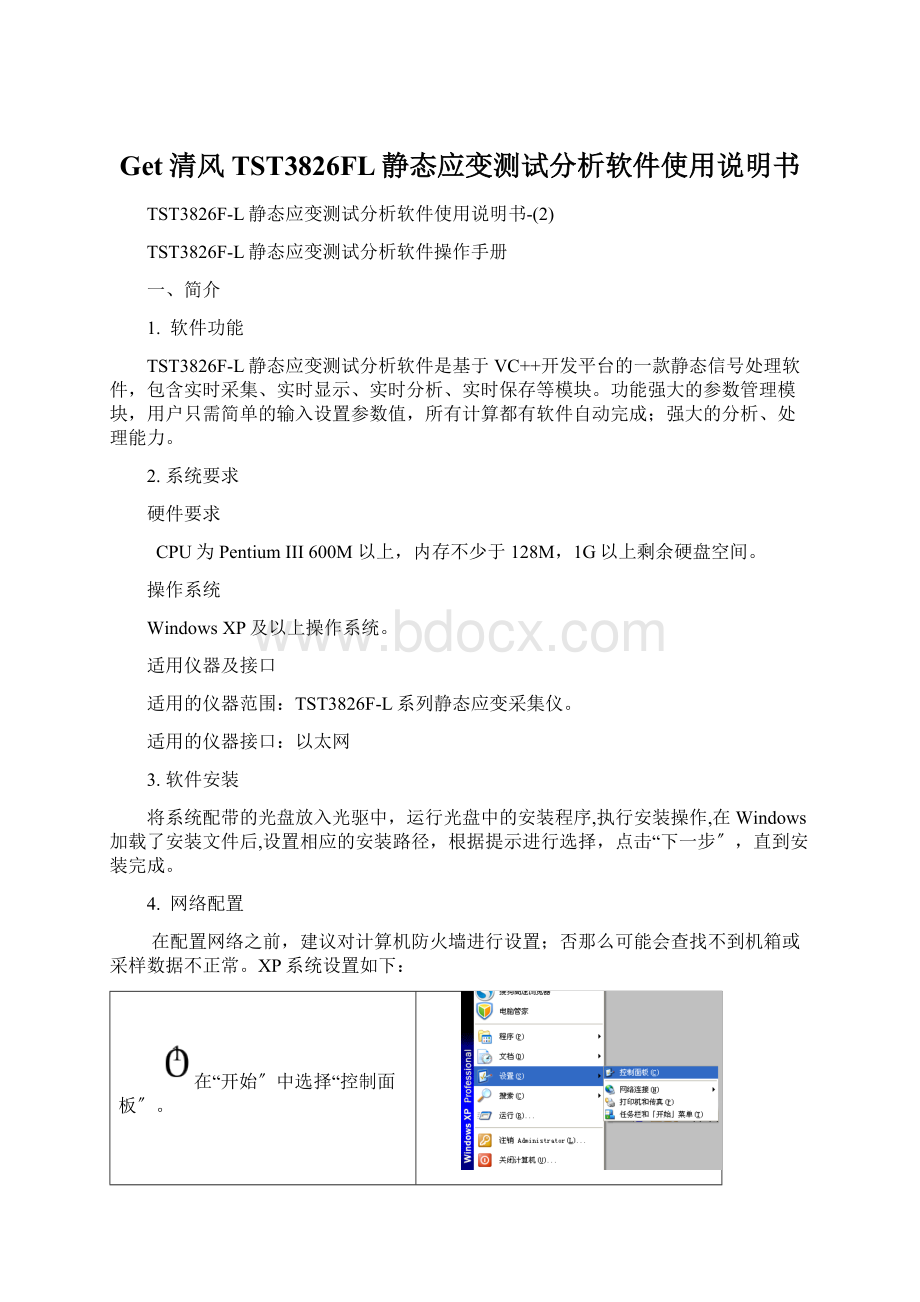
在“开始〞中选择“控制面板〞。
在“控制面板〞中选择“windows防火墙〞。
进入防火墙设置界面,在“例外〞中将本公司软件设为例外。
设置完成后点击“确定〞保存设置。
WIN7系统设置如下:
1、在“开始〞中选择“控制面板〞。
2、在弹出的窗口中选择“系统与平安〞。
3、在“系统与平安〞中选择“windows防火墙〞
4、选择“允许程序或功能通过windows防火墙〞,进行防火墙设置。
5、进入防火墙设置界面,将本公司软件设为“允许程序通信〞。
右键“网上邻居〞-“属性〞,翻开网络链接窗口;
右键“本地连接〞-“属性〞,翻开本地连接属性窗口〔如下图〕
将IP地址设置成192.168.0.72,子网掩码255.255.255.0,点击“确定〞。
建议:
使用时需先翻开仪器电源并接好电缆,然后再启动软件。
关闭仪器电源前,先关闭软件。
5.软件卸载
点击“开始|设置|控制面板〞,在控制面板中点击“添加或删除程序〞;
翻开后,选中“TST3826F-L静态应变测试分析系统〞,点击“删除〞即可卸载本软件。
二、软件操作
1.仪器检查
在启动软件之前,确认所有传感器或应变片已正确安装在被测物体上,并被正确地连接到仪器。
确认仪器都正确地连接到计算机上。
保证所有接口接触良好、所有装置平安可靠后,接通仪器的电源。
2.启动软件
当软件安装成功后,那么自动在桌面上添加该软件的快捷方式,其名称为“TST3826F-L……静态应变测试系统〞,其图标形如。
也可通过点击“开始|程序〞,找到“TST3826F-L……静态应变测试系统〞菜单项,鼠标左击即启动该软件,或双击图标翻开软件。
3.软件界面
上图中显示了软件各个主要区域。
以下对各工具栏进行简要介绍。
标准工具栏:
123456789101112131415161718
192021222324252627
1
新建工程
2
翻开一个现有工程
3
打印预览
4
打印
5
关于TST3826F-LDAS38**静态应变测试分析软件
6
导出工程参数
7
导入工程参数
8
导出通道参数
9
导入通道参数
10
导出试图参数
11
导入试图参数
12
导出零点参数
13
导入零点参数
14
导出数据〔文本文件〕
15
导出数据〔Matlab文件〕
16
导出数据〔Excel文件〕
17
导出word位图文件
18
导出bmp位图文件
19
显示/隐藏工程参数栏
20
显示/隐藏通道参数栏
21
显示信号选择
22
显示图像属性
23
新建信号窗口
24
水平平铺信号窗口
25
垂直平铺信号窗口
26
层叠信号窗口
27
关闭所有窗口
视图菜单:
12345678910111213141516
1718192021222324252627
横向放大图形
横向缩小图形
纵向放大图形
纵向缩小图形
自动刻度
移动到下一块图形
移动到前一块图形
移动到最后一块图形
移动到第一块图形
移动视图
截取视图
复原视图
增加定位标志
移动到下一个标志
移动到前一个标志
删除所有标志
单光标
双光标
光标同步
波峰
波谷
增加标注
删除标注
增加注释
删除注释
显示/隐藏统计值
波峰列表
显示隐藏信号颜色:
用以显示不同通道所对应的颜色曲线以及通道号
自动刻度:
根据信号频率大小,自动调整Y轴刻度
数据定位工具栏:
123
移动数据
同步移动
异步移动
注:
移动数据,也可以用键盘上的方向键进行微移。
采样控制栏:
12345678910
开始采样
暂停采样
终止采样
平衡所有通道
去除所有通道的零点
查找仪器〔待仪器翻开20S前方可查找〕
开始回放
暂停回放
停止回放
设置回放间隔
4.工程管理
默认情况下,每一次采集工程就保存在“C:
\ProgramFiles\江苏靖江市泰斯特电子\TST3826F-L……静态应变测试系统\workspace\〞下的子文件夹中。
当然用户可以根据需要将该应用软件建立在其它的目录下,那么采集工程就保存在相应的目录下的文件夹workspace中。
文件夹workspace中的子文件夹在创立新测试工程时,由用户确定名称并创立。
子文件夹保存本次测试工程的各项参数和数据,包括通道的参数、采样参数、图形布局参数、采集的数据和其它一些信息。
如果一次大的测量工程包括屡次小的测量工程,比方说,用户要进行一次“XX隧道XX测试〞,该测试需要进行屡次测量,那么用户可以先建立一个名为“..\XX隧道XX测试〞的文件夹,然后在该文件夹下建立如“测试1〞等的小测量工程文件夹,保存实际的测量工程,这样会大大方便用户的管理和使用。
5.创立新工程
当检测到相应的仪器时,进入TST3826F-L静态应变测试系统,用户可以直接执行“开始采样〞命令,以系统的缺省参数立即进行采样。
当然,更多的情况下,用户需要有目的地设置相关参数,以完成用户需要的测试。
用户选择菜单项选择项“文件|新建〞,或单击工具栏上的新建按钮来建立新工程,这时用户必须在弹出的“新建工程〞对话框内设置工程名。
新工程保存后,程序窗口头部就显示了新工程的名称。
6.翻开一个已有工程
选择菜单项“文件|翻开〞,或单击工具栏上的“翻开〞按钮,然后通过弹出的“翻开工程〞对话框选择所需工程,该测试工程包含了测试数据。
用户也可以通过从“文件〞菜单下的最近翻开工程列表中选择某个工程,来翻开最近翻开过的某个工程。
默认情况下,系统将以应用程序目录下面的子目录“workspace〞作为要翻开的工程的默认目录。
选择菜单项“文件|翻开数据文件〞,弹出类似“翻开数据文件〞窗口。
可翻开tim格式的数据文件,也可以在一个已翻开的工程中翻开其他工程的数据并显示,用于两个工程数据的观察比拟。
8.另存工程
当一个测试工程完成后,工程会自动保存;
也可以将参数另存,选择菜单项“参数〞,即可将设置好的所有参数〔包括通道参数、工程参数、视图参数等〕保存下来。
数据可以保存为文本文件、Matlab文件、Excel文件。
我们以保存Excel文件为例:
通道选择:
当前窗口〔当前窗口显示的数据〕和选择通道(选择需要保存数据的通道)。
数据选择:
显示数据〔保存当前窗口显示的数据〕,双光标之间的数据〔保存双光标之间的数据〕,当通道选择项里选中的“当前窗口〞时,此两项有效。
全部时域数据〔保存选中通道的全部数据〕,选择时域数据〔可以设置保存数据的起始时间和结束时间〕,当通道选择项里选中“选择通道〞时,此两项有效。
选择通道:
选择需要保存数据的通道,当通道选择项里选中“选择通道〞时,此功能有效。
选择数据:
是方便用户有选择的选取数据,选择需要保存数据的起始时间和结束时间,当数据选择项里选中“选择时域数据〞时,此功能有效。
单个文件:
将以选通道保存在一个文件中。
多个文件:
将以选通道分别保存在相应的文件中。
存盘路径:
默认数据存在“C:
\ProgramFiles\江苏靖江市泰斯特电子\TST3826F-L静态应变测试系统\workspace\〞目录下,可以更改存盘路径。
具体操作流程,以上图为例,用户先选择想要导出的通道,然后设置起始时间、结束时间和单个文件、多个文件的选择,并且设置存盘路径,最后点击“导出〞。
9.打印预览
选择菜单项“文件|打印预览〞或单击工具栏按钮,
可在打印前进行预览。
打印设置
选择菜单项“文件|打印设置〞,进行设置。
打印当前激活视图。
10.通道参数
通道参数栏用来控制各个通道的数据采集类型。
选择菜单项“面板|通道参数栏〞,或点击工具栏上按钮,即可翻开或关闭“通道参数〞栏,它一般位于程序主窗口的最下部。
本页面由数个子页面组成,内容由不同的“测量类型〞决定,其主要目的是将相同测试类型的通道参数设置进行归类,方便用户进行设置。
首先用户在“通用参数〞窗口下,根据实际情况,设置相应的测量类型;
设置完成之后,在“测量类型〞窗口下,对相应的的技术参数进行设置,如量程范围、上限频率、下限频率、输入方式等。
窗类型分为:
矩形窗、海宁窗、平顶窗、汉明窗、力窗和指数窗。
下面以应变应力测试为例加以介绍。
11.应变应力
“通道号〞:
通道编号。
“显示类型〞:
可选择“应变〞或“应力〞,当显示应力时,应力值由应变值乘上弹性模量后得到。
“工程单位〞:
单位为με。
“量程范围〞:
应变的测量范围,测量由用户设置。
“输入方式〞:
可选择“GND〞〔接地〕和“DIF_DC〔差分〕〞。
“灵敏度〞:
由用户设置,默认值为2。
“桥路类型〞:
分为6类,根据实际的应变计连接方式确定,不同的连接方法应用于不同的场合。
“应变计阻值〞:
由用户设置,默认值为120,应变计电阻应参照应变计的说明书等资料。
“导线电阻〞:
由用户设置,默认值为0。
“泊松比〞:
由用户设置,默认值为。
“桥路类型〞、“应变计阻值〞、“导线电阻〞、“灵敏度〞和“泊松比〞五项参数主要用来修正应变测试的各种误差。
“弹性模量〞:
是应变量到应力量的转换系数。
默认值为210。
“桥压〞:
默认值为2V。
12.热电偶的测量:
正极接Vi+,负极接Vi-。
在测量方式里选择,热电偶测量。
在通道参数里面输入冷端温度(一般是指室温),才能正确测量被测温度。
13.新建绘图窗口
选择菜单项“窗口|新建窗口〞,或单击工具栏按钮,就可以建立一个新的绘图窗口。
新绘图窗口是以默认的普通绘图方式绘制,如下图,窗口内的某些内容的有无视具体情况而定。
在建立新窗口时,系统会根据用户最后一次为绘图窗口设置过的图形属性作为该窗口的默认属性,但用户也可以通过图形属性设置来加以改变。
具体操作方法参见视图式样。
新建一个绘图窗口的同时,系统会为该窗口设置一个默认的显示通道。
如果该通道不是用户希望